【最新版】あったら便利!小型ドローンTelloのおすすめアクセサリー10選
大人気ドローンTello(テロー)では、より楽しく遊ぶためのアクセサリー、あったら便利なアクセサリーが多数販売されています。 本記事では、そんなたくさん発売されているアクセサリーから、厳選して10種類を解説します。Telloをお持ちの方は必 […]


「TelloのWi-Fiの電波が不安定、なんとかならないの?」「映像の遅延がひどい、もっとスムーズな送受信はできない?」「Telloを安定して長い距離飛ばしたい!」という、悩みを抱えているTelloユーザーの声をよく耳にします。
本記事では、TelloのWi-Fiに関する問題でお悩みの方に、問題を解決するおすすめ「Wi-Fiエクステンダー」「Wi-Fiリピーター」を解説します。それぞれの機器の設定方法についても解説しますので、是非参考にしてください。

Wi-Fiエクステンダー、Wi-Fiリピーター、Wi-Fiブースターと呼ばれる製品は、すべてWi-Fiのカバレッジを改善するデバイスになります。
Telloを操縦する上で、「Wi-Fiエクステンダー」「Wi-Fiリピーター」「Wi-Fiブースター」の間に明確な違いはありません。どの製品もTelloのWi-Fi接続をより強くしてくれますので、どれを購入しても問題ありません。
これらの製品の明確な違いを知りたい方は、こちらの記事をご覧ください。
WiFiエクステンダ(WiFiブースタ)とWiFiリピータの違い | Net Spot
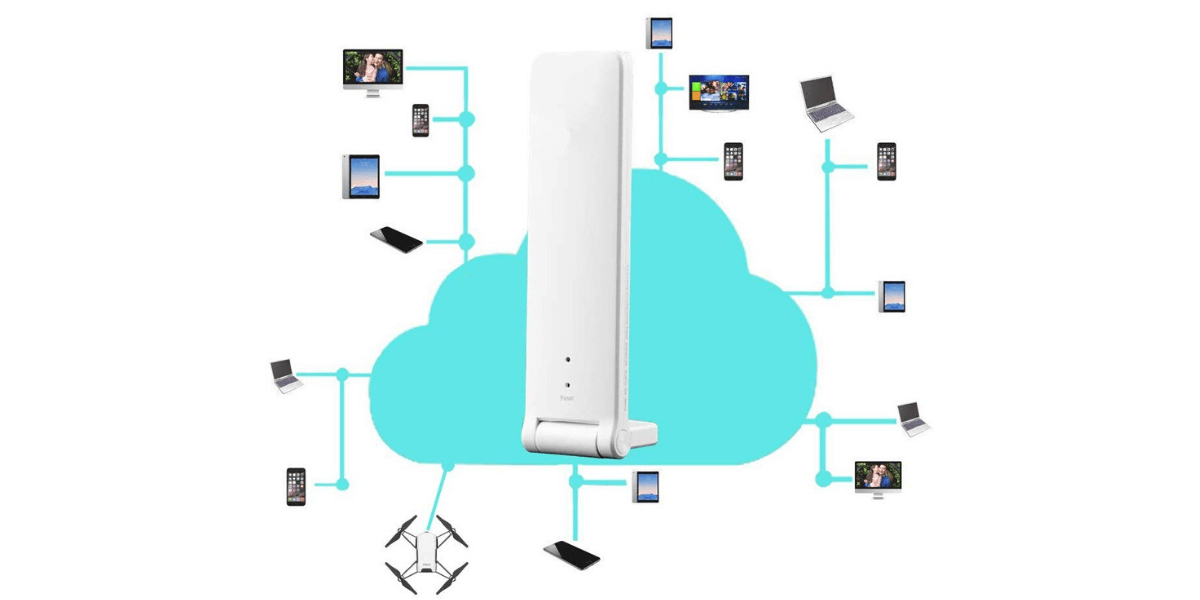
TelloにおすすめのWi-Fiリピーターは、Xiaomi Japanの製品です。
Xiaomi Japanは中国の大手家電メーカー小米科技の日本法人になります。Xiaomi Japanの製品は、専用アプリで簡単に設定でき、安価な値段で購入できます。
※現在、Xiaomi「Mi WiFi Amplifier 2」は売り切れ中となっています。次に紹介するエレコムのこちらがおすすめです。
まずは、「Mi WiFi Amplifier 2」の充電をします。
※充電器は付属してきませんので、持っていなければ別途購入しましょう。
充電を開始したら、本体パッケージ裏面のQRコードを読み取り、専用アプリ「Mi Home」をダウンロードします。Apple StoreやGoogle Playで「Mi Home」と検索しましょう。
ダウンロード完了したら、ユーザー登録をしていきます。「Sign up」をタップし、メールアドレスとパスワードの入力、登録を進めて下さい。登録したメールアドレスに確認メールが届きます。そのリンクをタップすると本登録完了です。
ログイン後、該当する製品アイコン「Mi Wi-Fi Repeater 2」をタップします。その後「Yellow light blinking」にチェックを入れ、「Next」をタップします。
ここまでの動画も公開されていますので、こちらも参考にしてください。
上記までの作業が済んだら、Telloの電源を入れます。
「Mi Wi-Fi Repeater 2」の画面で「TELLO-機体番号」のWi-Fiに接続します。読み込み完了すると「Mi Wi-Fi Repeater 2」本体が青色のライトになりますので、「Blue light on」をタップすると完了です。
接続後、Telloと「Mi Wi-Fi Repeater 2」の電源切ります。
※そのまま接続すると不具合が起こる可能性があります。
もう一度電源を入れ、「Mi Wi-Fi Repeater 2」の画面にて「TELLO-機体番号_plus」というWi-Fiに接続します。これで接続作業は完了になります。

TelloにおすすめのWi-Fiエクステンダーは、ELECOM(エレコム)の「WTC-116US-B」です。
業界最薄のサイズのWi-Fiエクステンダーとなっています。
また、外で使用するためにはモバイルバッテリーが必要になります。こちらがおすすめです。
まずは「WTC-116US-B」の充電をします。
※充電器は付属してきませんので、持っていなければ別途購入しましょう。
充電を開始したら、説明書のQRコードを読み取り、専用アプリ「らくらくコントロール」をダウンロードします。Apple StoreやGoogle Playで「らくらくコントロール」と検索しましょう。
ダウンロード完了したら、ユーザー登録をしていきます。
オレンジ色の中継器をタップして設定を開き、ログインIDとパスワードを入力、ELECOM(エレコム)のアカウントを作成しましょう。ログインが完了すると、自動で端末の検索をはじめます。
上記までの作業が済んだら、Telloの電源を入れます。
「WTC-116US-B」の画面で「TELLO-機体番号」のWi-Fiを選択します。※表示されていない場合、更新をタップしてください。あとは「適用」をタップすれば完了です。
ELECOM(エレコム)には、無料で相談ができるサポートダイヤルがあります。
購入後の設定が不安な方も、安心して購入できます。
エレコムネットワークサポートセンター
受付時間:10:00~19:00(年中無休)
TEL:0570-050-060
以上、おすすめ「Wi-Fiエクステンダー」「Wi-Fiリピーター」と設定方法について解説してきました。
これらの製品を使いこなし、Telloで快適なフライトを楽しまれてください。
外で使用するためのモバイルバッテリーは、こちらがオススメです。
その他、Telloのアクセサリーに関しては、こちらの記事をご覧ください。
大人気ドローンTello(テロー)では、より楽しく遊ぶためのアクセサリー、あったら便利なアクセサリーが多数販売されています。 本記事では、そんなたくさん発売されているアクセサリーから、厳選して10種類を解説します。Telloをお持ちの方は必 […]

また、Telloのアプリに関しては、こちらの記事をご覧ください。
Tello(テロー)にたくさんのスマートフォンアプリがあることをご存知でしょうか? 被写体の自動追尾機能アクティブトラックを使えるようになったり、パノラマ撮影ができるようになったり、高度を変更することもできます。また、プログラミング、飛行経 […]

Telloは1年間無料の保険に加入できます。加入がまだの方はこちらをご覧ください。
小型ドローン「Tello(テロー)」の購入者は、1年間無料の保険に加入できることをご存知ですか? Telloは「Tello無償付帯賠償責任保険」という保険に1年間無料で加入できます。 本記事では、Tello無償付帯賠償責任保険の保険の内容、 […]

スターワークス東海株式会社 浜松テクニカルセンター
静岡県 磐田市
月給30万円~50万円
正社員
【仕事内容】農薬散布ドローンの組込PG<経験者募集!>/年休120日以上/平均残業15H以下/福利厚生充実
スズキ、…
今日
エックス・ワン株式会社
兵庫県 西宮市
月給27万円~
正社員 / 新卒・インターン
【仕事内容】ドローン国家資格の講習、各種ドローン業務
法人向けの資格取得営業
オフィス管理、簡単な事務業務 【対象となる…
25日前
株式会社トラジェクトリー
東京都 中央区
年収400万円~550万円
正社員
【仕事内容】「CTO直下/フルリモート」空間管理・リスク評価により空の安全を守る、管制システムのアルゴリズムエンジニアを…
173日前
関東スターワークス株式会社 東京テクニカルセンター
埼玉県 さいたま市
月給32万円~39万円
正社員
【仕事内容】ドローンの機体制御ソフトウェア開発<大宮>年休123日以上/平均残業15H以下/福利厚生充実
無人航空機の…
1日前
株式会社CLUE
東京都 港区
年収450万円~650万円
正社員
【仕事内容】「イベントマーケティング」ドローンを活用したSaaS×建設DXベンチャーで顧客接点最大化を目指すイベント企画…
64日前





